Cómo cancelar Grammarly y obtener reembolso (2025)
Grammarly no incluye una garantía ni una política de reembolso. Sin embargo, si te suscribes en Apple App Store, contarás con 24 horas. Cualquier usuario debería usar la versión gratuita de Grammarly antes de suscribirse a un plan de pago.
Grammarly es un programa excelente que te ayuda a mejorar tu escritura sobre la marcha. La versión pro permite crear alertas para diversos problemas, como errores ortográficos, fallos de puntuación o palabras repetidas. Además, ofrece sugerencias para mejorar tu estilo.
Sin embargo, puede que no sea un programa adecuado para todo el mundo, por eso quise comprobar su política de reembolso. Sorprendentemente, Grammarly no ofrece garantía de reembolso. El motivo es que ofrece una versión totalmente gratuita que puedes usar para probar sus correcciones gramaticales antes de suscribirte.
Puesto que no podía obtener el reembolso tras crear una cuenta premium, quise asegurarme de que no recibiría ningún cobro inesperado. Así pues, cancelé la cuenta premium para confirmar que no me cobrarían el siguiente mes.
Si buscas un corrector ortográfico, te recomiendo el Editor de Word. Detecta casi los mismo errores que Grammarly, además de ciertos fallos que Grammarly no corrigió durante las pruebas.
Antes de hablar de alternativas a Grammarly o al Editor de Word gratis, te explicaré cómo desactivar la facturación periódica y cómo cancelar tu cuenta premium de Grammarly.
Prueba el Editor de Word gratis
Haz clic aquí para ver otras alternativas excelentes.
Guía rápida: Cómo cancelar Grammarly y evitar cobros no deseados
- Inicia sesión: Dirígete a la página oficial de Grammarly e inicia sesión en tu cuenta.
- Cancela tu plan: Haz clic en el enlace «Cancelar la suscripción» situado en la parte inferior de la página.
- Evita cobros no deseados: Explica por qué quieres cancelar tu cuenta y, a continuación, recibirás la confirmación de que no se realizarán más cobros.
Cómo cancelar Grammarly paso a paso
Grammarly no tiene política de reembolso. Al adquirir una suscripción, te comprometes a mantener la cuenta premium de Grammarly hasta que finalice la suscripción. Para evitar cobros no deseados, debes cancelar la cuenta antes de que se inicie el siguiente ciclo de facturación.
La única excepción se produce si compras Grammarly a través de Apple Store. En ese caso, puedes conseguir el reembolso si sigues los pasos que aparecen más abajo.
Si no te satisface Grammarly, basta con seguir unos pasos sencillos para cancelar la cuenta y evitar cobros en el próximo ciclo de facturación.
- Inicia sesión en Grammarly: Abre la página oficial de Grammarly e inicia sesión en tu cuenta premium.
- Cuenta: Abre la configuración de la cuenta desde el panel de Grammarly.
![]()
- Suscripción: Haz clic en el enlace de suscripción, en la barra de menús, para ver la información de la suscripción.
- Cancelación: Navega hasta el final de la página y haz clic en el enlace «Cancelar la suscripción».
![]()
- Revisa los cambios: Aparecerá una ventana emergente con los cambios que se harán a tu cuenta si continúas con el proceso de cancelación. Haz clic en el botón «Sí, continuar».
![]()
- Comentarios: Explica el motivo por el que cancelas tu cuenta de Grammarly. Aunque es necesario hacerlo, la respuesta no afecta al proceso de cancelación. Pulsa el botón «Cancelar la suscripción» tras exponer el motivo.
![]()
- Completado: Recibirás la confirmación de que tu cuenta premium ha sido cancelada. Haz clic en el botón «Hecho» para volver al panel.
![]()
- Confirmación: Se te redirigirá al panel de Grammarly y verás una casilla donde aparecía la información relativa a tu suscripción. Dicha casilla te informa de que la cuenta ha sido cancelada y que no se renovará en el siguiente ciclo de facturación.
![]()
Cómo cancelar Grammarly en Apple y conseguir el reembolso
Como dije anteriormente, la única excepción para obtener el reembolso con Grammarly es comprar la suscripción en Apple Store. La solicitud de reembolso debe hacerse en el plazo de 24 horas tras adquirir la suscripción y queda sujeta a las condiciones de Apple.
- Ve a Reportaproblem.apple.com e inicia sesión con tu ID de Apple.
- Abre el menú desplegable llamado «Me gustaría…» y elige «Solicitar un reembolso».
- Explica el motivo de la solicitud.
- En la lista de suscripciones activas, haz clic en Grammarly y después en «Enviar».
Si tienes derecho al reembolso, recibirás una notificación de Apple y el dinero se reembolsará a la tarjeta asociada a tu cuenta de Apple.
Mejores alternativas a Grammarly Premium
1. Editor de Word: Comprueba la ortografía, gramática y mejora el texto
- Disponible en más de 20 idiomas.
- El comprobador de similitudes ayuda a evitar plagios.
- Ofrece consejos para mejorar el vocabulario.
- Dispone de extensión de navegador para Chromium.
- Otorga una puntuación de edición según el número de errores y de mejoras disponibles.
- Pruébalo gratis durante 30 días.
Word siempre ha ofrecido un estupendo corrector de ortografía y gramática en su propia interfaz. Todos sabemos que cuando aparece una línea roja o azul debajo de una palabra o frase, quiere decir que hay un error.
En los últimos años, Word ha mejorado su comprobación básica de ortografía y gramática mediante la función llamada Editor. Editor destaca todos los errores de ortografía y de gramática avanzada e incluye ocho categorías de refinamiento:
- Claridad
- Concisión
- Formalidad
- Convenciones de puntuación
- Inclusión
- Curriculum vitae
- Referencias geopolíticas delicadas
- Vocabulario
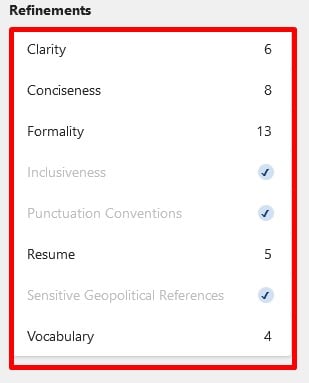
Estas categorías pueden reconocer más de 150 errores de escritura, entre los que se incluyen la voz pasiva, la incoherencia entre pronombres, la coma Oxford y las palabras fuera de contexto.
Puedes configurar Editor para que se ajuste a uno de los tres estilos de escritura disponibles con el fin de comprender mejor tu tono personal. Esta elección puede hacer que destaque un aspecto mejorable o que lo permita debido al estilo seleccionado. Los estilos de escritura son:
- Formal
- Profesional
- Casual
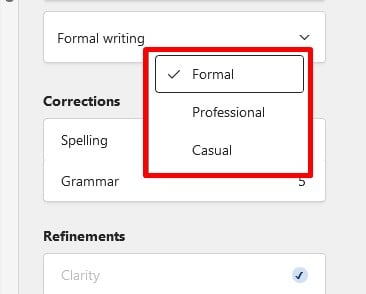
Una de las funciones más destacadas de Editor es que puntúa cada artículo o pieza con una nota propia. La puntuación se basa en el estilo de escritura, los errores ortográficos y gramaticales, y las sugerencias de refinamiento.
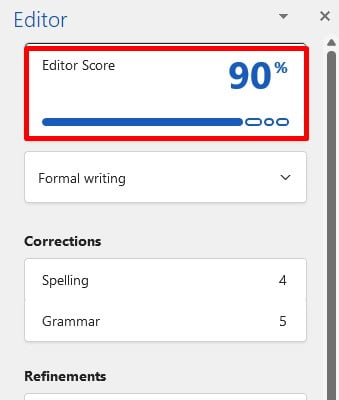
Editor está disponible como extensión de navegador para cualquier navegador basado en Chromium, como Chrome, Edge u Opera, entre otros muchos. Puedes usarlo para revisar publicaciones en redes sociales, correos, etc. Asimismo, está integrado tanto en las apps de Word y Outlook, tanto las basadas en navegador como las apps independientes.
Aunque existe una versión gratuita de la extensión de navegador, solo comprueba los errores básicos de ortografía y gramática. Puedes sacar el máximo partido a Editor si te suscribes a Microsoft 365. Prueba Microsoft 365 gratis durante 30 días para ver cómo Editor mejora tu escritura.
2. ProWritingAid: Comprueba la gramática, el estilo y posibles plagios
- Se integra con varios programas de procesamiento de texto.
- Puede generar más de 20 informes que analizan tu escritura.
- Dispone de extensión para Chrome, Firefox, Edge y Safari.
ProWritingAid es un corrector de gramática y estilo que se integra en numerosas plataformas. Así pues, no tendrás que preocuparte por errores en tus correos, publicaciones en redes sociales ni en artículos de blogs que puedan dañar tu imagen.
Además de comprobar posibles errores, incluye vídeos, cuestionarios e información que te ayudan a aprender de los errores para evitarlos en el futuro.
Algunas de las funciones más útiles de ProWritingAid son:
- Informes detallados: Genera más de 20 informes para ayudarte a ver tus puntos fuertes y débiles como escritor o escritora.
- Tesauro contextual: Evita que repitas las mismas palabras varias veces. ProWritingAid te recomienda palabras distintas para evitar las repeticiones.
- Comprobador de plagios: El programa compara tu contenido con millones de artículos publicados en internet para garantizar que no hayas copiado el trabajo de otra persona.
ProWritingAid ofrece una prueba gratuita con la que puedes probar el servicio antes de suscribirte. Sin embargo, según las pruebas que he realizado -y escribo mucho-, el Editor de Word es mejor para encontrar y corregir errores, y se integra aún mejor con los principales navegadores y plataformas.
3. Sapling: Comprobador de gramática basado en IA y asistente de redacción
- Comprueba errores de ortografía y de gramática en profundidad.
- Autocompleta palabras y frases comunes.
- Dispone de extensión para Chrome, Edge, Firefox, Outlook y Google Docs, entre otros.
Sapling es un asistente de redacción muy completo, con el que ahorrarás tiempo y mejorarás tu escritura. Cuenta con dos funciones únicas: Autocomplete Everywhere y Snippets.
- Autocomplete Everywhere: Si has usado Gmail recientemente, conocerás el concepto de autocompletar. El programa utiliza el aprendizaje profundo para sugerir frases o palabras comunes conforme escribes. La función de autocompletar analiza tu escritura para mejorar las sugerencias futuras.
- Snippets: Crea macros con accesos directos para automatizar frases comunes o bien actualizar información de forma automática, como los días, meses o años. Permite crear una biblioteca de snippets y compartirlos con compañeros de trabajo. Se puede acceder a los snippets a través de extensiones para varios navegadores y plataformas.
Sapling es un comprobador de ortografía y gramática muy fiable. Te muestra los errores en cuanto se producen y permite corregirlos haciendo clic en la palabra correspondiente para sustituirla por la sugerencia de Sapling.
Aunque ofrece funciones únicas, Sapling es un programa caro. Si no necesitas las funciones de autocompletar o los snippets, el Editor de Word es una mejor opción.
Garantía de reembolso de Grammarly
La garantía de reembolso de Grammarly es sencilla: no existe. Cuando te suscribes a una de las cuentas disponibles, acuerdas pagar la suscripción hasta que finalice.
Según las Condiciones de uso, Grammarly puede cambiar la suscripción o las tasas en cualquier momento, avisando con 10 días de antelación. En tal caso, recibirías el aviso por correo. Además, es muy probable que también lo publiquen en la página de Grammarly.
Si no quieres continuar usando el servicio con los nuevos costes, puedes cancelar tu cuenta en el plazo de 10 días y recibirás el reembolso correspondiente al tiempo restante de tu suscripción. Si utilizas Grammarly pasados los 10 días desde el envío del correo, se da por sentado que aceptas los nuevos costes.
Cómo desinstalar Grammarly de tu PC
Si Grammarly Premium no es el corrector ortográfico que buscas, puedes eliminarlo de tu PC de forma sencilla.
- Escribe «Agregar o quitar programas» en la barra de búsqueda de Windows y pulsa la tecla Intro.
![Add or Remove Program]()
- Encuentra la app de Grammarly en la lista de programas instalados y haz clic en el botón «Desinstalar».
![]()
- Confirma que quieres eliminar el programa para que Windows lo desinstale del equipo.
Cómo eliminar el plugin de Grammarly en Chrome
- Abre el navegador Chrome.
- Haz clic en el icono de «Extensiones» para abrir la ventana que muestra las extensiones.
- Pulsa en los tres puntos junto al icono de Grammarly para abrir un nuevo menú. Elige la opción «Eliminar de Chrome».
![]()
- Confirma que quieres eliminar la extensión y Chrome la borrará.
Cómo eliminar el addon de Grammarly en Firefox
- Abre el navegador Firefox.
- Haz clic en las tres barras para abrir el menú del navegador y, después, pulsa en «Addons y temas». También puedes pulsar Ctrl+Shift+A para abrir el menú de addons.
![]()
- Encuentra Grammarly en la lista de addons, pulsa en los tres puntos para abrir el menú y después en «Eliminar».
![]()
- Confirma que quieres eliminar el complemento y Firefox lo borrará.
Cómo eliminar la extensión de Grammarly en Edge
- Abre el navegador Edge.
- Haz clic en el icono de extensiones en la barra de menús.
![]()
- A continuación, pulsa en los tres puntos junto al icono de Grammarly para abrir el menú y, después, haz clic en la opción «Eliminar de Microsoft Edge».
![]()
- Confirma que quieres eliminar Grammarly de Edge y el navegador borrará la extensión de tu equipo.
Preguntas frecuentes
¿Grammarly tiene suscripción mensual?
Grammarly ofrece tres suscripciones:
- Anual
- Trimestral
- Mensual
La suscripción mensual es la opción más cara, ya que cuesta el doble al mes que la suscripción anual. Cabe recordar que si no sigues las instrucciones detalladas anteriormente y no cancelas tu cuenta, se renovará cada mes de forma automática. Si no tienes pensado cancelar el servicio, te recomiendo elegir la suscripción trimestral o anual, ya que ahorrarás mucho dinero.
¿Hay alguna forma de obtener el reembolso de Grammarly?
La política de reembolso de Grammarly es muy clara: en circunstancias normales, no ofrecen reembolsos parciales ni totales. Sin embargo, hay ocasiones especiales en las que puedes contactar con el servicio de asistencia y solicitar el reembolso. Por ejemplo, tendrías derecho si el precio aumenta durante tu suscripción o si el programa no funciona. Grammarly decide caso por caso.
¿Qué pasa si olvido cancelar mi cuenta de Grammarly?
Las suscripciones de Grammarly están configuradas para renovarse de forma automática al final de cada ciclo de facturación. Antes de ello, recibirías un recordatorio por correo, por lo que tendrías tiempo de cancelar tu cuenta a tiempo. No existe ningún reembolso automático si olvidas cancelar la cuenta o si decides que ya no quieres seguir usando Grammarly pasada la fecha de renovación. Puedes enviar una reclamación y justificar tu caso, pero la decisión sobre el reembolso depende únicamente de Grammarly. Por lo tanto, si quieres evitar cobros no deseados, te recomiendo seguir las instrucciones detalladas más arriba y cancelar tu cuenta de Grammarly de inmediato. Mantendrás el acceso a tu cuenta premium hasta que finalice el ciclo de facturación actual. Si después decides seguir usando el corrector de ortografía y gramática, puedes volver a reactivar tu cuenta.
¿La versión gratuita de Grammarly es buena?
Tras cancelar tu suscripción premium de Grammarly, tu cuenta pasará a ser una cuenta gratuita. La cuenta gratuita incluye todas las extensiones y addons para los navegadores compatibles y las apps de Microsoft 365. Detecta y corrige errores de ortografía y gramática básicos. Me parece una herramienta útil al escribir correos o publicar en redes sociales, pero, para artículos extensos, recomiendo usar Grammarly Premium, ya que detecta muchos más errores y muestra sugerencias para mejorar la redacción.
Resumen
Grammarly Premium es el mejor corrector gramatical y ortográfico que he probado, y es el que uso para redactar contenido. Es flexible y se integra a la perfección en mi navegador y en Word, por lo que me ofrece ayuda para mejorar mi escritura en todo momento. A decir verdad, estaría bien contar con una prueba gratuita o garantía de reembolso, aunque la versión gratuita te permite ver si es el corrector de ortografía y gramática que necesitas.
De no ser así, te recomiendo probar Editor de Microsoft 365. Ha recibido mejoras notables en el último año y se integra muy bien con aplicaciones que no pertenecen a Microsoft. Puedes probar Microsoft 365 gratis durante 30 días para ver cómo mejora tu escritura.

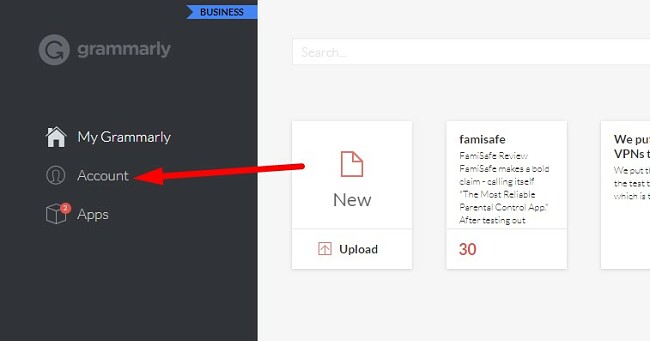
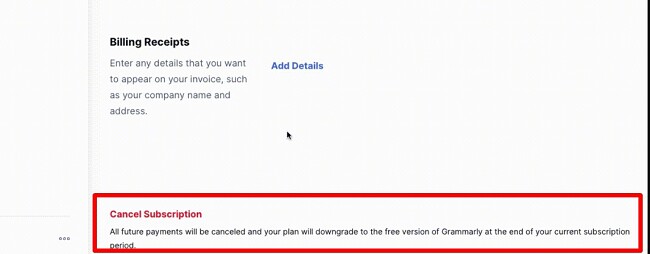
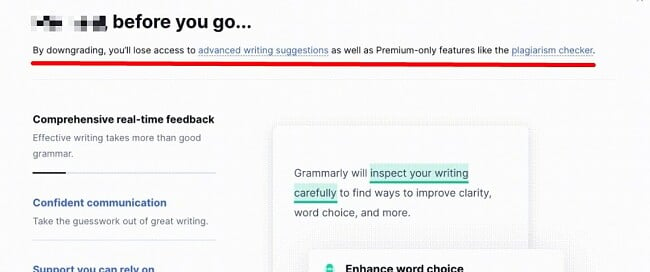
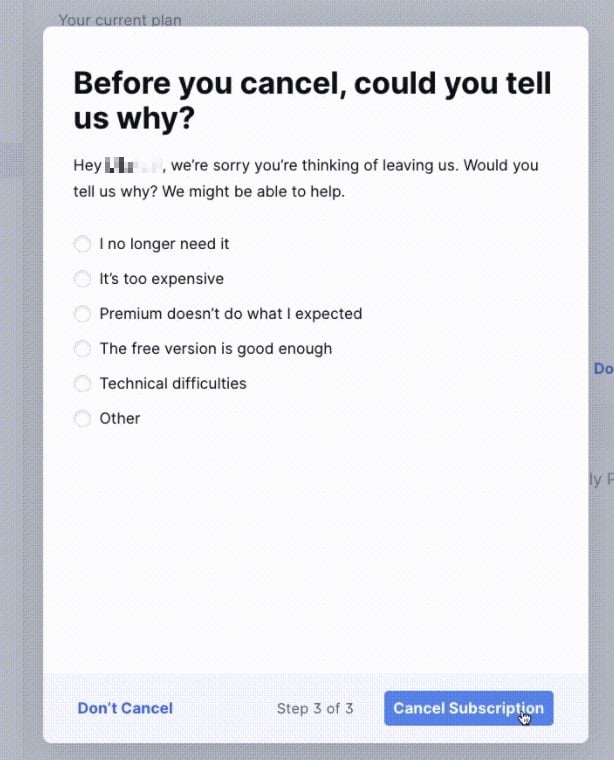
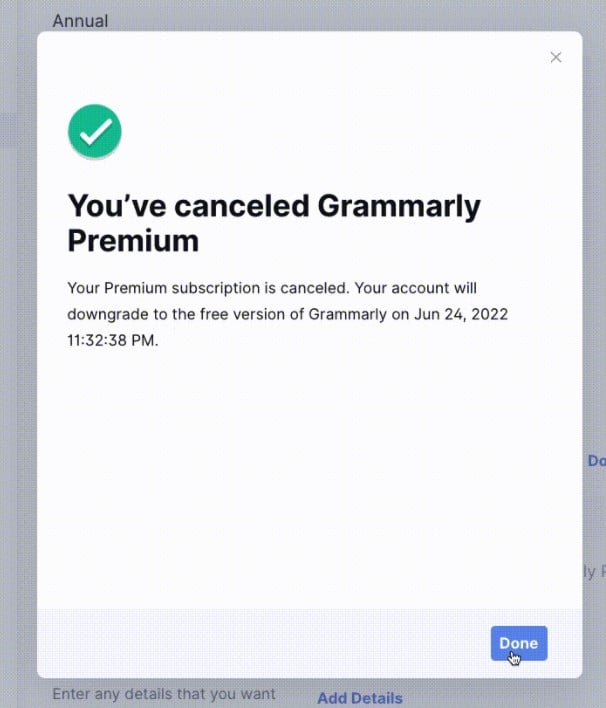
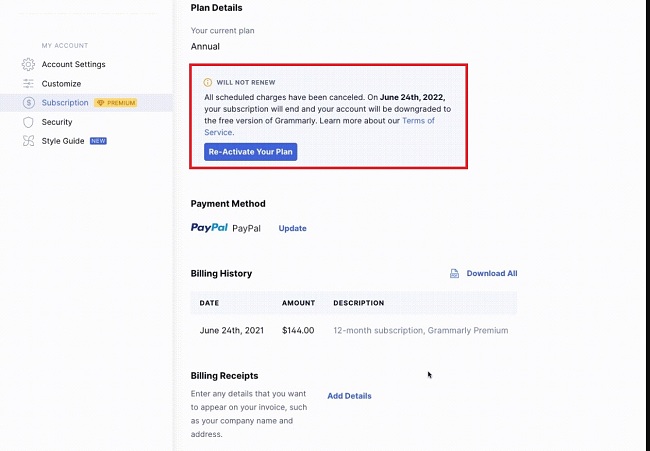


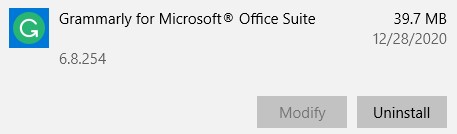
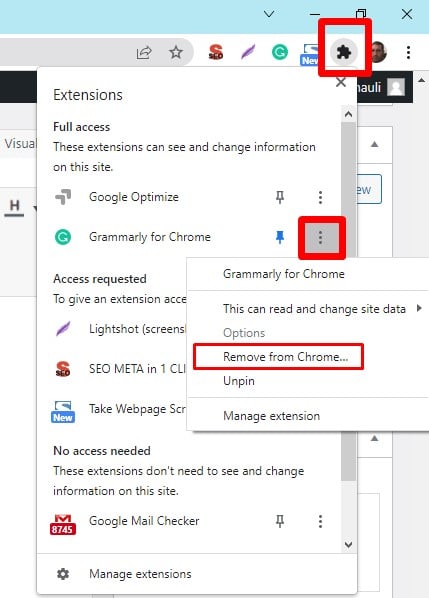
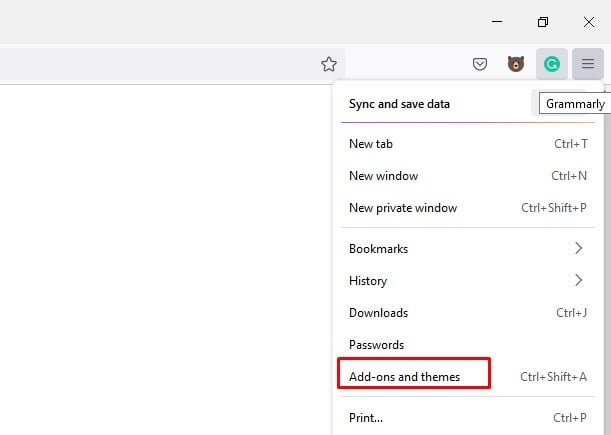
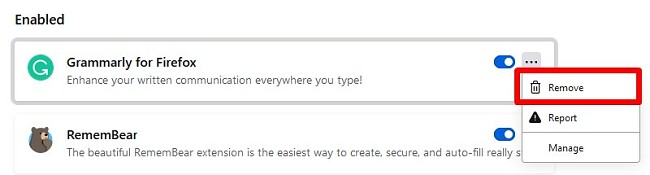
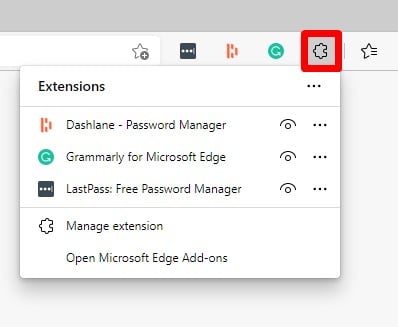




Dejar un comentario
Cancelar